Kako napraviti snimku zaslona

- 3692
- 1199
- Morris Cronin PhD
Pitanje kako napraviti snimku zaslona zaslona, sudeći prema statistikama tražilica, korisnici vrlo često postavljaju korisnici. Pogledajmo detaljno kako napraviti snimku zaslona u sustavu Windows 7 i 8, na Androidu i iOS -u, kao i u Mac OS X (detaljne upute sa svim načinima: Kako napraviti snimku zaslona na Mac OS X).
Snimka zaslona odnosi se na sliku zaslona, snimljena u određenom trenutku (zaslon zaslona) ili bilo koje područje zaslona. Takvo nešto može biti korisno za, na primjer, pokazati problem s računalom, i moguće je samo dijeliti informacije. Cm. Također: kako napraviti snimku zaslona u sustavu Windows 10 (uključujući dodatne metode).
Snimka zaslona Windows bez upotrebe trećih programa
Dakle, kako bi se napravila snimka zaslona, na tipkovnicama je posebna ključ - zaslon za ispis (ili PRTSC). Pritiskom na ovaj gumb stvara se slika cijelog zaslona i postavljena u međuspremnik, t.e. Odvija se radnja, slično kao što smo istaknuli cijeli zaslon i pritisnuli "Kopiranje".

Korisnik početnika, pritiskom na ovu tipku i vidjevši da se ništa nije dogodilo, može odlučiti da je nešto pogriješilo. U stvari, sve je u redu. Evo potpunog popisa radnji potrebnih za snimanje zaslona zaslona u sustavu Windows:
- Pritisnite gumb za zaslon za ispis (PRTSC) (ako ovaj gumb pritisnete s stegnutim ALT -om, slika se neće uzeti s cijelog zaslona, već samo aktivni prozor, što je ponekad vrlo korisno).
- Otvorite bilo koji grafički uređivač (na primjer boju), stvorite novu datoteku u njemu i odaberite "Uredi" - "Insert" u izborniku (možete samo pritisnuti ctrl + v). Također možete kliknuti ove gumbe (ctrl + v) u Word dokumentu ili u prozoru Skype poruke (slika će započeti slika sugovornika), kao i u mnogim drugim programima koji to podržavaju.
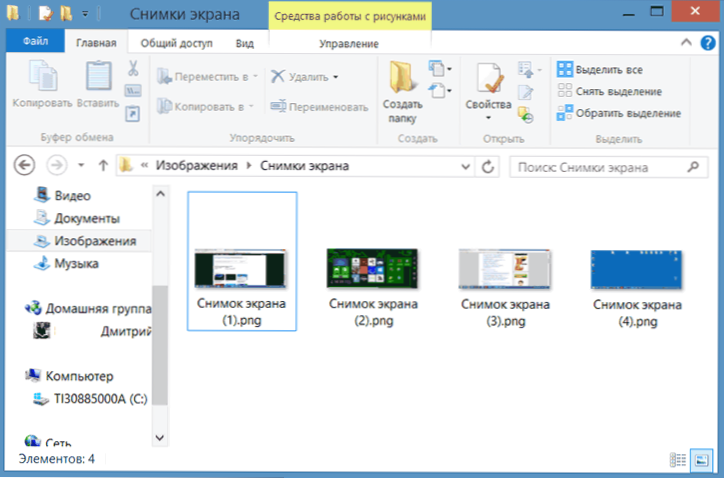
Mapa zaslona u sustavu Windows 8
U sustavu Windows 8 postalo je moguće stvoriti snimku zaslona ne u memoriji (buffer za razmjenu), ali odmah spremite snimku zaslona u grafičku datoteku. Da biste na ovaj način snimili snimku zaslona zaslona prijenosnog računala ili računala, pritisnite i držite zaslon Windows + Pritisnite zaslon za ispis. Zaslon je na trenutak zamračen, to znači da je snimka zaslona napravljena. Zadane datoteke pohranjuju se u mapi "Slike" - "slike zaslona".
Kako napraviti snimku zaslona u Mac OS X
Računala Apple iMac i MacBook mnogo su više mogućnosti za stvaranje slika zaslona nego na sustavu Windows, dok bilo koji softver treće strane nije potreban.
- Command-Shift-3: Izrađena je snimka zaslona, pohranjena na datoteku na radnoj površini
- Command-Shift-4, a zatim odaberite područje: izrađuje snimku zaslona odabranog područja, sprema se u datoteku na radnoj površini
- Command-Shift-4, zatim jaz i kliknite na prozor: slika aktivnog prozora, datoteka se pohranjuje na radnoj površini
- Naredba-kontrola-3: Uzmite snimku zaslona i spremite u međuspremnik
- Naredba-kontrola-shift-4, odaberite područje: Slika odabranog područja uzima se i stavlja u međuspremnik za razmjenu
- Naredba-kontrola-shift-4, jaz, kliknite na prozor: slikajte prozor, stavite u međuspremnik Exchange.
Kako napraviti snimku zaslona na androidu
Ako se ne varam, onda u Android verziji 2.3 Uzmite snimku zaslona bez korijena, neće raditi. Ali u verzijama Google Android 4.0 i više od takve pružene prilike. Da biste to učinili, pritisnite tipke za napajanje istovremeno i "Volume Down", snimka zaslona pohranjuje se na mapu zaslona - snimke zaslona na memorijskoj mapi uređaja. Vrijedno je napomenuti da nisam uspio odjednom - već dugo nisam mogao razumjeti kako ih pritisnuti kako se zaslon ne bi isključio, a volumen se nije smanjio, a to je postala snimka zaslona. Još uvijek nisam razumio, ali počeo je ispasti prvi put - ustao sam. Više i dodatnih metoda: Kako napraviti snimku zaslona na Androidu.
Napravimo snimku zaslona na iPhoneu i iPadu
Da biste snimili snimku zaslona na Apple iPhoneu ili iPadu, trebali biste djelovati na približno isti način kao i za Android uređaje: Pritisnite i držite gumb za napajanje i, bez oslobađanja, pritisnite gumb Main Uređaj. Zaslon "Blinks", a u aplikaciji za fotografiju možete pronaći snimku zaslona.
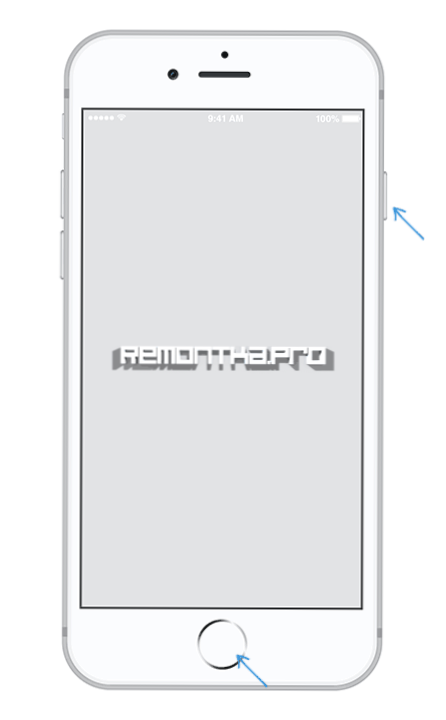 Pročitajte više: Kako napraviti snimku zaslona na iPhoneu X, 8, 7 i drugim modelima.
Pročitajte više: Kako napraviti snimku zaslona na iPhoneu X, 8, 7 i drugim modelima.Programi koji vam omogućuju izradu snimke zaslona u sustavu Windows
S obzirom na činjenicu da rad s snimkama zaslona u Windowsima može predstavljati određene poteškoće, posebno za nespremnog korisnika, a posebno u Windows Windows, postoji niz programa koji su dizajnirani tako da olakša stvaranje slika zaslona ili njegovog pojedinog područja.
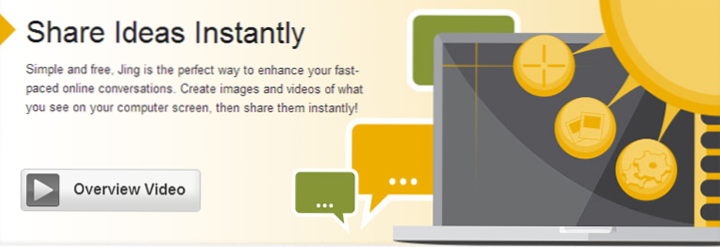
- Džinga - Besplatni program koji vam omogućuje da prikladno napravite snimke zaslona, snimite video s ekrana i podijelite ga na mreži (možete ga preuzeti s službene web stranice http: // www.Techsmith.Com/jing.html). Po mom mišljenju, jedan od najboljih programa ovog smisla je promišljeno sučelje (preciznije, gotovo njegovo odsustvo), sve potrebne funkcije, intuitivne akcije. Omogućuje vam da snimke zaslona napravite u bilo kojem trenutku rada lako i lako.
- Isječak2Neto - Rusku verziju programa možete besplatno preuzeti na linku http: // clip2net.com/ru/. Program pruža dovoljno mogućnosti i omogućava ne samo stvaranje snimke zaslona radne površine, prozora ili regije, već i poduzeti niz drugih radnji. Jedino, nisam baš siguran da su ove druge radnje potrebne.
Dok sam napisao ovaj članak, skrenuo sam pozornost na činjenicu da se program ScreenCapture široko oglašava svugdje.ru, također dizajniran za fotografiranje slike na ekranu. Reći ću od sebe da ga nisam probao i ne mislim da ću pronaći nešto divno u tome. Nadalje, sa nekim sumnjam u malo poznate besplatne programe, čije se oglašavanje troši relativno veliki novac.
Čini se da je sve spomenuo u vezi s temom članka. Nadam se da ćete pronaći primjenu opisanih metoda.

